南京信息工程大学档案管理系统网络版简明使用说明
- 格式:doc
- 大小:712.50 KB
- 文档页数:7
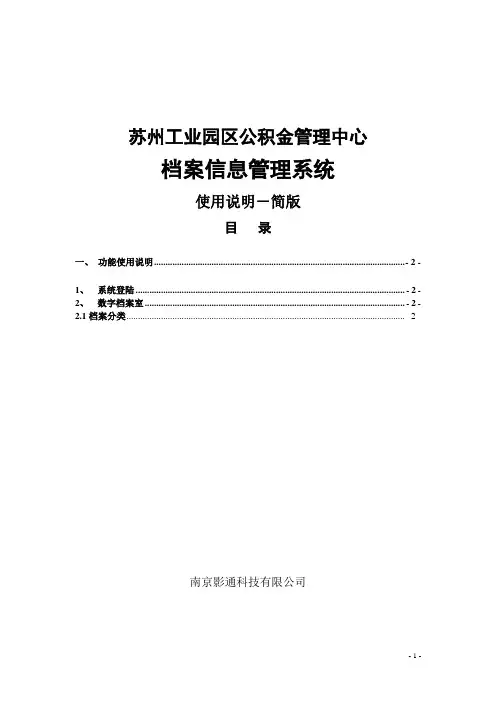
苏州工业园区公积金管理中心档案信息管理系统使用说明-简版目录一、功能使用说明............................................................................................................. - 2 -1、系统登陆 (2)2、数字档案室 (2)2.1档案分类 (2)南京影通科技有限公司一、功能使用说明1、系统登陆输入管理员分配的用户名和密码登陆。
登陆后,可以点击右上角的“修改密码”,修改初始密码。
2、数字档案室2.1档案分类点击“档案分类”,页面左侧将显示“档案分类”,点击“档案分类”前面的“+”符号,即可打开现有的档案分类进行查看。
对于分类名称前面还有“+”的分类项,可进一步点击查看其下层类目。
对于没有子类目的分类项,可以点击其类目名称,将在页面右侧显示该类目下的已有档案,并可对该类目档案进行管理操作。
类目的设置和各类目档案的著录项与打印项的设置可通过系统管理中的“档案类目”完成。
由于各类别档案除了在著录项和打印项上有所不同外,在操作方面基本一致,故在此以社保档案为例,讲解具体的档案操作方法。
社保档案下分为2个子类目,分别为“案卷级”,“文件级”。
1、“案卷级”:点击“案卷级”后,界面上将显示出查询条件及下方的未来检索结果列表。
为了最大区域显示查询及结果面积,可以点击左边目录树的缩进或打开目录树按钮。
检索可分四个条件组合检索,点击“选择查找字段”,下拉选择条件字段,“包含”栏也可以下拉选择其他选择,包含为输入部分信息模糊检索。
特别的,“值”中输入“%”则检索出数据库中所有信息:鼠标点击某条信息,则进入详细内容界面:点击档案附件,则显示本案卷的附件。
附件可以是各种格式的电子文件,包括电子图片。
电子图片浏览时:鼠标滚轮可放大缩小图片,在图片上右键点击,然后点击“打印图片”,可打印当前图片。
特别注意放大的大小,打印是所见即所得,放大过大将会导致一张纸张打印不下。

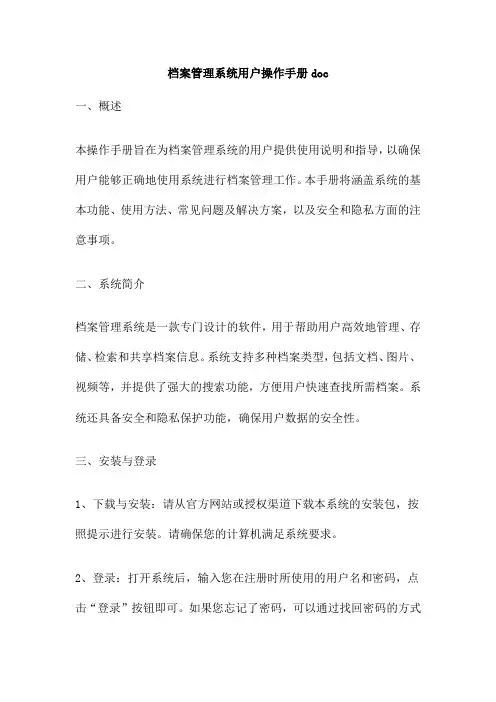
档案管理系统用户操作手册doc一、概述本操作手册旨在为档案管理系统的用户提供使用说明和指导,以确保用户能够正确地使用系统进行档案管理工作。
本手册将涵盖系统的基本功能、使用方法、常见问题及解决方案,以及安全和隐私方面的注意事项。
二、系统简介档案管理系统是一款专门设计的软件,用于帮助用户高效地管理、存储、检索和共享档案信息。
系统支持多种档案类型,包括文档、图片、视频等,并提供了强大的搜索功能,方便用户快速查找所需档案。
系统还具备安全和隐私保护功能,确保用户数据的安全性。
三、安装与登录1、下载与安装:请从官方网站或授权渠道下载本系统的安装包,按照提示进行安装。
请确保您的计算机满足系统要求。
2、登录:打开系统后,输入您在注册时所使用的用户名和密码,点击“登录”按钮即可。
如果您忘记了密码,可以通过找回密码的方式找回。
四、功能介绍1、添加档案:点击左侧的“添加档案”按钮,选择档案类型,填写档案标题、描述等信息,上传所需文件,点击“保存”按钮即可。
2、搜索档案:在搜索框中输入关键词或短语,点击“搜索”按钮,系统将显示匹配的档案列表。
您还可以通过筛选条件对结果进行进一步筛选。
3、编辑档案:在档案列表中选中所需编辑的档案,点击“编辑”按钮,对档案信息进行修改。
修改完成后,点击“保存”按钮即可。
4、删除档案:在档案列表中选中所需删除的档案,点击“删除”按钮,系统将提示您是否确认删除操作。
确认后,档案将被永久删除。
5、导出档案:点击左侧的“导出”按钮,选择导出的文件类型和格式,系统将生成包含所选档案的导出文件。
您可以将导出文件保存到本地或共享给其他用户。
五、常见问题及解决方案1、问题:无法登录系统怎么办?解决方案:请检查您的用户名和密码是否正确。
如果密码忘记或被锁定,可以通过找回密码或管理员的方式解决。
2、问题:无法添加或编辑档案怎么办?解决方案:请确认您是否具有足够的权限执行该操作。
如果您是管理员,可以检查系统设置中的权限设置;如果您是普通用户,请管理员赋予您相应的权限。
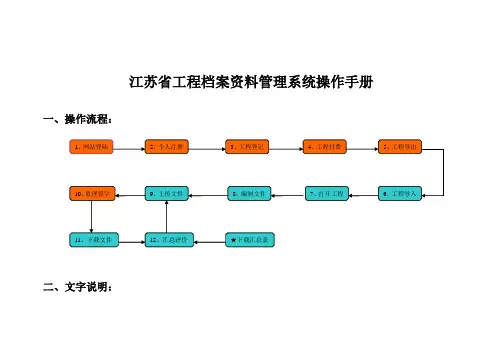
江苏省工程档案资料管理系统操作手册一、操作流程:二、文字说明:网站1. 网站登录:请输入登陆江苏省工程档案资料管理系统网(如图1所示);图1 江苏省工程档案资料管理系统网2. 个人注册:在“下载园地”下载客户端(本地直接解压安装),然后点击“工程档案”进入江苏省工程档案资料管理系统并注册注册个人信息(须上传签名.jpg,身份证复印件.jpg,上岗证.jpg),如图2所示;图2 用户个人注册3. 工程登记:进入江苏省工程档案资料管理系统页面后可登记工程的相关信息(如图3所示),点击添加即可保存,并会在下方的“工程档案查询”中看到;图3 工程登记4. 工程付费:将网页拉到最右面可看到“缴费”按钮,点击后即可进入“工程缴费”页面(如图4所示);图4 工程缴费5. 工程导出:工程缴费后生成“工程名称.xml”文件,点击“导出工程”按钮即可下载,(如图5所示),下载到客户端后可创建工程。
图5 导出工程客户端1. 工程导入:打开客户端软件→工程管理→导入工程,选择“工程名称.xml”文件即可(如图6所示);图6 工程导入2. 打开工程:点击客户端软件的打开工程按钮,选择要导入的工程即可创建工程名称(如图7所示);图7 打开工程3. 编辑文件:打开工程后,我们就可以打开相应的文件并进行编辑了(如图8 所示);图8 打开文件编辑文件4. 上传文件:文件编辑好了以后即可上传请监理签发(如图9所示);图9 上传文件5. 监理签字:文件上传以后,监理可以在江苏省工程档案资料管理系统(页面拖到最右面,如图10所示)中选中相应的工程并点击“查看工程资料”,即可看到上传的文件,并可查询签字(如图11所示);图10查看工程资料图11 查看文件6. 下载文件:若监理已签字,可点下载,在分项、子分部、分部验收前,已经获得监理签字,否则无法进入下一流程评价(如图12所示);图12 下载文件7. 汇总评价:选择分项、子分部、分部验收目录,点击汇总评价将自动统计资料,评定范围,施工结论及监理结论,依据是否创优工程进行(如图13所示);图13 汇总评价8. 下载汇总表:依据打开的工程名下载工程相关的检测报告,可在砂浆等相关检验批中选择相关检验报告进行批量评定(如图14所示)。
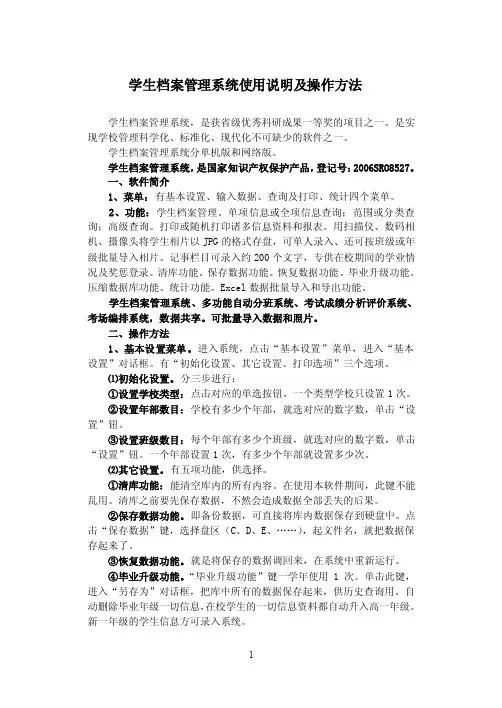
学生档案管理系统使用说明及操作方法学生档案管理系统,是获省级优秀科研成果一等奖的项目之一。
是实现学校管理科学化、标准化、现代化不可缺少的软件之一。
学生档案管理系统分单机版和网络版。
学生档案管理系统,是国家知识产权保护产品,登记号:2006SRO8527。
一、软件简介1、菜单:有基本设置、输入数据、查询及打印、统计四个菜单。
2、功能:学生档案管理。
单项信息或全项信息查询;范围或分类查询;高级查询。
打印或随机打印诸多信息资料和报表。
用扫描仪、数码相机、摄像头将学生相片以JPG的格式存盘,可单人录入、还可按班级或年级批量导入相片。
记事栏目可录入约200个文字,专供在校期间的学业情况及奖惩登录。
清库功能。
保存数据功能。
恢复数据功能。
毕业升级功能。
压缩数据库功能。
统计功能。
Excel数据批量导入和导出功能。
学生档案管理系统、多功能自动分班系统、考试成绩分析评价系统、考场编排系统,数据共享。
可批量导入数据和照片。
二、操作方法1、基本设置菜单。
进入系统,点击“基本设置”菜单,进入“基本设置”对话框。
有“初始化设置、其它设置、打印选项”三个选项。
⑴初始化设置。
分三步进行:①设置学校类型:点击对应的单选按钮。
一个类型学校只设置1次。
②设置年部数目:学校有多少个年部,就选对应的数字数,单击“设置”钮。
③设置班级数目:每个年部有多少个班级,就选对应的数字数,单击“设置”钮。
一个年部设置1次,有多少个年部就设置多少次。
⑵其它设置。
有五项功能,供选择。
①清库功能:能清空库内的所有内容。
在使用本软件期间,此键不能乱用。
清库之前要先保存数据,不然会造成数据全部丢失的后果。
②保存数据功能。
即备份数据,可直接将库内数据保存到硬盘中。
点击“保存数据”键,选择盘区(C、D、E、……),起文件名,就把数据保存起来了。
③恢复数据功能。
就是将保存的数据调回来,在系统中重新运行。
④毕业升级功能。
“毕业升级功能”键一学年使用1次。
单击此键,进入“另存为”对话框,把库中所有的数据保存起来,供历史查询用。
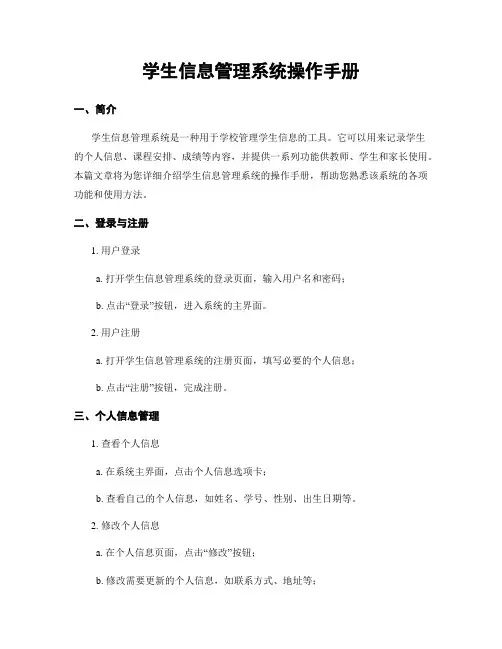
学生信息管理系统操作手册一、简介学生信息管理系统是一种用于学校管理学生信息的工具。
它可以用来记录学生的个人信息、课程安排、成绩等内容,并提供一系列功能供教师、学生和家长使用。
本篇文章将为您详细介绍学生信息管理系统的操作手册,帮助您熟悉该系统的各项功能和使用方法。
二、登录与注册1. 用户登录a. 打开学生信息管理系统的登录页面,输入用户名和密码;b. 点击“登录”按钮,进入系统的主界面。
2. 用户注册a. 打开学生信息管理系统的注册页面,填写必要的个人信息;b. 点击“注册”按钮,完成注册。
三、个人信息管理1. 查看个人信息a. 在系统主界面,点击个人信息选项卡;b. 查看自己的个人信息,如姓名、学号、性别、出生日期等。
2. 修改个人信息a. 在个人信息页面,点击“修改”按钮;b. 修改需要更新的个人信息,如联系方式、地址等;c. 点击“保存”按钮,更新个人信息。
四、课程信息管理1. 查看课程信息a. 在系统主界面,点击课程信息选项卡;b. 查看自己所选修的课程信息,如课程名称、课程时间、授课教师等。
2. 选择课程a. 在课程信息页面,点击“选择课程”按钮;b. 在弹出的课程列表中选择需要选修的课程;c. 点击“确认选择”按钮,完成选课。
五、成绩查询与管理1. 成绩查询a. 在系统主界面,点击成绩查询选项卡;b. 查看自己的成绩信息,如课程成绩、平均成绩等。
2. 成绩管理a. 对于教师用户,可以在教师专用界面进行成绩录入;b. 在成绩管理页面,选择相应的课程和学生,录入对应的成绩;c. 点击“保存”按钮,完成成绩录入。
六、考勤管理1. 查看考勤记录a. 在系统主界面,点击考勤管理选项卡;b. 查看考勤记录,如出勤次数、请假记录等。
2. 考勤记录管理a. 对于教师用户,可以在教师专用界面进行考勤记录管理;b. 在考勤记录管理页面,选择相应的课程和学生,录入考勤记录;c. 点击“保存”按钮,完成考勤记录管理。
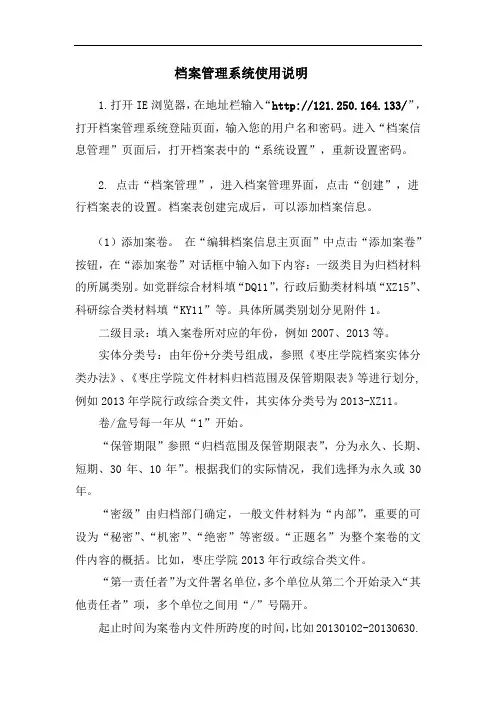
档案管理系统使用说明1.打开IE浏览器,在地址栏输入“http://121.250.164.133/”,打开档案管理系统登陆页面,输入您的用户名和密码。
进入“档案信息管理”页面后,打开档案表中的“系统设置”,重新设置密码。
2. 点击“档案管理”,进入档案管理界面,点击“创建”,进行档案表的设置。
档案表创建完成后,可以添加档案信息。
(1)添加案卷。
在“编辑档案信息主页面”中点击“添加案卷”按钮,在“添加案卷”对话框中输入如下内容:一级类目为归档材料的所属类别。
如党群综合材料填“DQ11”,行政后勤类材料填“XZ15”、科研综合类材料填“KY11”等。
具体所属类别划分见附件1。
二级目录:填入案卷所对应的年份,例如2007、2013等。
实体分类号:由年份+分类号组成,参照《枣庄学院档案实体分类办法》、《枣庄学院文件材料归档范围及保管期限表》等进行划分, 例如2013年学院行政综合类文件,其实体分类号为2013-XZ11。
卷/盒号每一年从“1”开始。
“保管期限”参照“归档范围及保管期限表”,分为永久、长期、短期、30年、10年”。
根据我们的实际情况,我们选择为永久或30年。
“密级”由归档部门确定,一般文件材料为“内部”,重要的可设为“秘密”、“机密”、“绝密”等密级。
“正题名”为整个案卷的文件内容的概括。
比如,枣庄学院2013年行政综合类文件。
“第一责任者”为文件署名单位,多个单位从第二个开始录入“其他责任者”项,多个单位之间用“/”号隔开。
起止时间为案卷内文件所跨度的时间,比如20130102-20130630.下图为相关著录信息,可供参考。
(2)添加文件。
案卷添加完毕后,进行文件信息的著录。
在“编辑档案信息主页面”中点击“添加文件”按钮,在“添加文件”对话框中所输入如下内容:一级目录、二级目录及实体分类号:输入要求参见“添加案卷”中的要求,内容相同。
文件案卷号及件号:案卷号+文件号,案卷号是指该案卷(盒)所对应的序号,文件号每卷案卷从.0001开始。
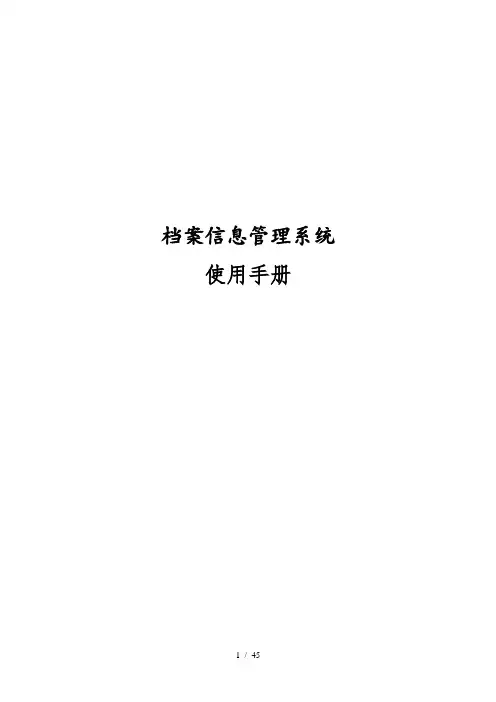
档案信息管理系统使用手册目录一.登录档案信息管理系统 (4)1.1.系统首页 (4)1.2.个人设置 (4)1.3.修改密码 (5)1.4.退出系统 (5)二.档案库定义 (5)2.1.添加档案库 (6)2.2.删除档案库 (6)2.3.修改档案库 (7)三.结构设计 (8)3.1.引入其它库结构 (8)3.2.添加与修改 (8)3.3.删除列 (9)3.4.显示顺序 (9)3.5.隐藏设置 (10)3.6.为空设置 (11)3.7.数据初始 (12)3.8.关联设置 (13)3.9.全文检索 (14)3.10.密集架设置 (14)3.11.维护数据 (15)3.12.索引数据 (17)四.档案库操作 (17)4.1.添加新数据 (17)4.2.编辑数据 (18)4.3.删除数据 (18)4.4.插入数据 (18)4.5.移去数据 (19)4.6.普通查询 (20)4.7.打印 (21)五.归档管理 (22)5.1.归档审批设置 (22)5.2.直接归档 (22)5.3.组卷归档 (25)5.4.归档状态管理 (27)六.借阅管理 (28)6.1.借阅申请 (28)6.2.借阅审批 (30).借阅审批设置 (30).借阅审批 (31)6.3.确认借出 (31)6.4.借阅归还 (32)6.5.借阅统计 (32)6.6.我的电子借阅 (33)七.权限管理 (33)7.1.用户管理 (33).用户列表 (33).添加用户 (34).编辑用户 (34).修改密码 (35).删除用户 (35).搜索用户 (35).按用户组显示用户 (35).移动用户 (35)7.2.用户组管理 (36).用户组列表 (36).添加用户组 (36).编辑用户组 (37).移动该组的用户到其他组 (37).删除用户组 (37)7.3.菜单权限 (37).查看菜单权限 (37).编辑菜单权限 (37)7.4.档案组权限 (38).添加档案组权限 (38).查看档案组权限 (39).编辑档案组权限 (39).删除档案组权限 (39)7.5.权限树描述 (40)7.6.浏览设置 (40)八.系统设置 (41)8.1.库房记录 (41)8.2.MAC绑定 (42)九.日志管理 (42)9.1.用户登录记录 (42)9.2.库操作记录 (43)9.3.借阅操作记录 (44)十.消息列表 (44)十一.全文检索 (44)一、登录档案信息管理系统翻开一个IE窗口,输入档案信息管理系统地址,在登录界面中输入登录帐号和密码,点击登录。
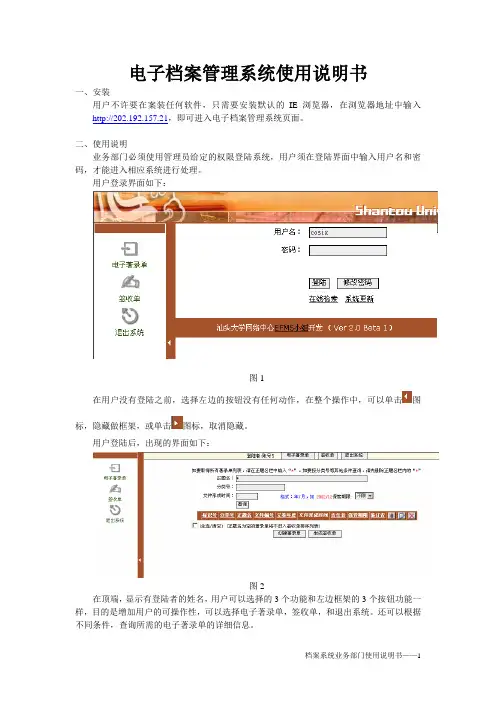
电子档案管理系统使用说明书一、安装用户不许要在案装任何软件,只需要安装默认的IE浏览器,在浏览器地址中输入http://202.192.157.21,即可进入电子档案管理系统页面。
二、使用说明业务部门必须使用管理员给定的权限登陆系统,用户须在登陆界面中输入用户名和密码,才能进入相应系统进行处理。
用户登录界面如下:图1在用户没有登陆之前,选择左边的按钮没有任何动作,在整个操作中,可以单击图标,隐藏做框架,或单击图标,取消隐藏。
用户登陆后,出现的界面如下:图2在顶端,显示有登陆者的姓名,用户可以选择的3个功能和左边框架的3个按钮功能一样,目的是增加用户的可操作性,可以选择电子著录单,签收单,和退出系统。
还可以根据不同条件,查询所需的电子著录单的详细信息。
关于图2中的查询条件的输入,输入数据的有效范围,正题名的文本框中,输入的字符长度不能超过255个字符,也就是不能超过127个汉字。
分类号文本框中的字符长度不能超过6个,不能出现汉字,只能是英文字母和数字的组合前两位必须是英文字母,后两位或四位是数字,例如:JX11或JX1113。
文件形成时间文本框中,只能输入年,月,格式为年/月,例如:2002/10,保管期限中选择索要查询的保管期限即可。
可以只选择一种查询条件进行查询,在需要查询的文本框中输入查询条件,单击“查询”按钮即可,查询结果将显示在“查询”按钮下面的表中。
图2中有两个功能按钮,分别是创建著录单和生成签收单,用户必须先创建著录单后才可以生成签收单。
创建著录单:图2创建著录单的界面如上,其中为了档案标识号唯一,标识号由系统自动生成,且标志号唯一,归档单位和归档单位代码是系统根据登陆者从据库中获得,著录单创建人是登陆者。
用户需要填写的内容有以下部分:1)立卷年度,格式要求只能填四位数字,如:2002;2)文件形成时间和结束日期,如:2003年5月2号应该填写为:2003-5-2;3)实体分类号,可以手工输入,如JX1112或JX11,也可以由系统获得,从下拉列表中选择实体所属的类别,然后点“获取”按钮即可。
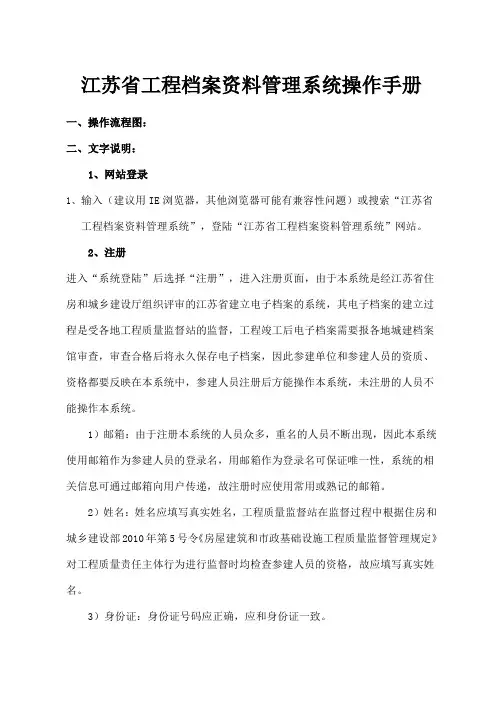
江苏省工程档案资料管理系统操作手册一、操作流程图:二、文字说明:1、网站登录1、输入(建议用IE浏览器,其他浏览器可能有兼容性问题)或搜索“江苏省工程档案资料管理系统”,登陆“江苏省工程档案资料管理系统”网站。
2、注册进入“系统登陆”后选择“注册”,进入注册页面,由于本系统是经江苏省住房和城乡建设厅组织评审的江苏省建立电子档案的系统,其电子档案的建立过程是受各地工程质量监督站的监督,工程竣工后电子档案需要报各地城建档案馆审查,审查合格后将永久保存电子档案,因此参建单位和参建人员的资质、资格都要反映在本系统中,参建人员注册后方能操作本系统,未注册的人员不能操作本系统。
1)邮箱:由于注册本系统的人员众多,重名的人员不断出现,因此本系统使用邮箱作为参建人员的登录名,用邮箱作为登录名可保证唯一性,系统的相关信息可通过邮箱向用户传递,故注册时应使用常用或熟记的邮箱。
2)姓名:姓名应填写真实姓名,工程质量监督站在监督过程中根据住房和城乡建设部2010年第5号令《房屋建筑和市政基础设施工程质量监督管理规定》对工程质量责任主体行为进行监督时均检查参建人员的资格,故应填写真实姓名。
3)身份证:身份证号码应正确,应和身份证一致。
4)单位名称:不可以简称,应和公章上名称一致,公章上的名称应和营业执照上的名称一致,具备法人资格,不可以填写项目部的名称也不可以填写工程名称。
5)用户类型:由于本系统有权限分配,因此应根据本人的身份选择。
6)上岗证号:一个人可能有多个岗位证,但在一个工程中只能有一个岗位,填写在本工程上从事的岗位证证号。
7)身份证件扫描:由于国家实行工程质量责任制,根据《房屋建筑和市政基础设施工程档案资料管理规范》DGJ32/TJ143-2012第条规定:工程质量验收有资格要求的人员应由监理(建设)单位将其身份证、岗位证或任命文件、签名扫描到“工程档案资料管理系统”,因此,凡在工程质量验收记录中签字的人员如总监理工程师、监理工程师、建设单位项目专业技术负责人、施工单位负责人(项目经理)、项目专业技术负责人、项目专业质量检查员(现称为质量员)应将身份证扫描到系统中。
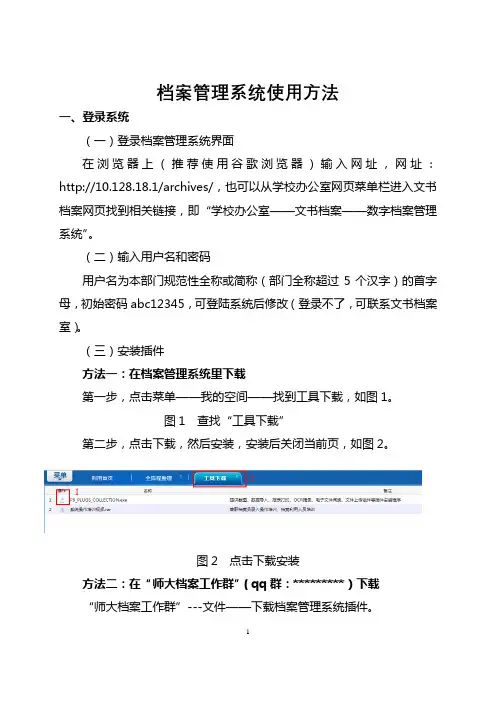
档案管理系统使用方法一、登录系统(一)登录档案管理系统界面在浏览器上(推荐使用谷歌浏览器)输入网址,网址:http://10.128.18.1/archives/,也可以从学校办公室网页菜单栏进入文书档案网页找到相关链接,即“学校办公室——文书档案——数字档案管理系统”。
(二)输入用户名和密码用户名为本部门规范性全称或简称(部门全称超过5个汉字)的首字母,初始密码abc12345,可登陆系统后修改(登录不了,可联系文书档案室)。
(三)安装插件方法一:在档案管理系统里下载第一步,点击菜单——我的空间——找到工具下载,如图1。
图1 查找“工具下载”第二步,点击下载,然后安装,安装后关闭当前页,如图2。
图2 点击下载安装方法二:在“师大档案工作群”(qq群:*********)下载“师大档案工作群”---文件——下载档案管理系统插件。
1说明:下载和安装该插件时,建议使用谷歌浏览器,不能用360浏览器,否则会破坏插件。
二、录入及挂接原文(一)找到著录界面第一步,点击菜单——文件中心——全流程整理,如图3。
图3 找到著录界面第二步,点击文书档案库——待处理库,进入待处理库界面(类似excel表格),如图4、图5。
图4 点击进入待处理库图5 待处理库界面2(二)条目著录及原文挂接第一步,如图5中,点击添加条目,弹出图6的著录界面图6 著录界面第二步,按照字段提示要求(在本文档最后),填入相应的信息,并点击上传原文,上传文件,如图7。
图7 按要求著录字段3第三步,可以上传一个或多个文件,上传文件后,要操作图8中的3个步骤,如图8,可以对文件增删处理。
图8上传文件第四步,如果所有文件条目著录完毕并保存后,点击“关闭”退出,如图9,跳转到待处理库界面如图10。
图9 著录保存后关闭著录界面图10 条目显示界面(三)核对或修改文件条目4例如:从OA系统接到档案系统的条目只需进行核对或修改,无需再新建条目,修改条目的方法有三种:方法一:选中要修改的条目,然后点击任务栏的“修改条目”,如图11,进入图6的著录界面,修改后保存退出,如图9。
目录1、设备登陆 (2)1.1本系统浏览器登陆地址: (2)1.2输入用户名及密码: (2)2、权限与用户设置 (2)2.1权限设置: (2)2.2用户设计: (3)2.3站点设计 (3)2.4用户数量设计: (3)2.5日志设计: (3)3、界面及功能介绍 (3)3.1档案归档: (4)3.2档案检索: (5)3.3档案审批: (6)3.4有效期管理:(该操作仅超级管理员有权限) (8)3.5系统管理: (9)3.6用户管理: (10)3.7个人信息修改: (11)3.8信息提示: (12)3.9登陆户名显示: (12)3.10退出: (12)xxxxx档案管理系统操作手册1、设备登陆1.1本系统浏览器登陆地址:http://xxxxxxx:8090/FileSystem/1.2输入用户名及密码:2、权限与用户设置2.1权限设置:本系统权限角色为:超级管理员、档案管理员、部门管理员。
超级管理员可查询管理全系统。
档案管理员(站点)仅能处理和检索本站点内容。
部门档案人员仅能检索和申请本站点档案。
2.2用户设计:用户名:可修改姓名:可修改密码:可修改手机号:可修改2.3站点设计支持三个站点:成都、重庆、贵阳。
2.4用户数量设计:支持50个用户。
2.5日志设计:所有操作均有日志记录,且不可删除。
3、界面及功能介绍登陆进入系统后,网页顶部有档案归档、档案审批、档案检索、有效期管理、系统管理、用户管理、个人信息修改、消息通知图标、用户名称、退出图标。
其中,因权限设置,超级管理员与部门档案人员和管理员功能有差异。
3.1档案归档:档案基本信息:此功能应对档案基本信息填写:分别应对归档时间、保管年限、到期时间、站点名称、档案级别、档案名称、预览页数、柜号、层号、列号、盒号、部门、主题词、档案页数、档案件数、档案类型的信息(红色部分为管理员才有权限显示并填写)。
档案文件上传:此功能应对档案上传1、文档(支持上传图片、文档、PDF)2、上传文档目录3、上传备考表档案基本信息及档案文件上传步骤完成后,点击立即创建后页面会显示创建成功。
学生电子档案管理系统(学生、辅导员)学生电子档案管理系统(学生)提供给学生管理个人的档案信息。
如学生告知书查阅,学生基本档案资料管理,老师管理,学习成绩管理,就业指导管理,信息通知管理,师生沟通的有问必答管理,学习和生活月志管理,资格证书管理,课程管理,缴费注册及学籍管理,以及学生毕业必备条件信息管理等。
学生电子档案管理系统包括顶部的导航栏与底部左侧的菜单项目列表和右侧的内容显示区。
图 1 系统主页一、密码修改(1)用户点击导航栏的“我的资料”文字按钮,接着点击基本档案资料管理页中的“修改密码”按钮,可以打开用户的“密码修改”对话框。
图2 密码修改(2)接着输入新密码及重新输入新密码确认后,点击“保存”按钮完成密码修改。
二、基本档案资料管理(1)用户点击导航栏的“我的资料”文字按钮,直接进入个人基本档案资料登记页。
图 3 基本资料管理(2)填写完整档案资料后,点击“保存基本信息”按钮保存档案资料,点击“返回”按钮取消保存并返回系统主页。
要求:1、学生必须填写父母姓名、联系电话及家庭地址,辅导员、班主任要审核确认。
2、证件照片要采用身份证照片,不能用生活照代替。
三、退出系统用户点击导航栏的“安全退出”文字按钮,可以直接注销登录信息后退出系统,并返回到登录页。
四、告知书管理(1)用户点击系统主页左侧菜单列表的“告知书”选项,进入学生管理告知书管理页。
图 4 告知书管理(2)接着点击相应告知书记录“查阅”列的“查阅”文字按钮,阅览告知书明细。
五、老师管理用户直接点击系统主页左侧菜单列表“我的老师”选项,可查看任课老师的联系方式。
六、学习成绩管理用户直接点击系统主页左侧菜单列表“我的学习”选项,可查看已修课程成绩及其已修课程总成绩。
七、就业指导管理用户点击系统主页左侧菜单列表“就业指导”选项,可直接转向使用就业管理系统。
八、信息通知管理(1)用户点击系统主页左侧菜单列表的“信息通知”选项,进入阅读信息管理页。
汾西矿业集团公司档案(信息化)管理系统用户操作手册1、系统应用价值2、产品的特点3、系统档案库结构4、系统基本操作1、系统应用价值购买档案管理系统主要用来解决以下问题:1.档案没有管理,档案散落在每个职工手里,没有档案管理部门,并且每年有200份以上的文件产生。
2.有档案管理部门,但没有计算机管理,查询利用还是手工操作。
3.原始纸质档案占用大量的空间。
在现在大城市空间紧张,房价越来越高的今天,,如何节省档案占用的空间?4.档案的保管成为问题,南方太潮湿、北方干燥都成为档案管理的难题,如何能保证档案信息不随着时间的流逝而消失。
5.有计算机管理档案,但没有实现联网,档案信息被困在“信息孤岛”中,无法得到有效利用。
6.有了计算机管理档案了,但系统维护非常困难,出现问题找开发厂商,几个月也没有回音。
7.上了计算机系统,但查询起来还是比较慢,不能达到预期的目的。
8.实现计算机联网了,但其它系统的数据无法与档案管理互通。
造成数据的重复录入和查询利用困难。
9.档案管理系统也联网了,与其它系统的数据也可以互通了,但档案的全面信息的保存没有实现。
如档案的产生过程(例如审批过程),并没有记录到档案中,而这些对于档案信息保持完整也是必须的。
10.上面的问题都解决了,是不是就没有问题了?也不一定!联网了、数据互通了,只是解决了档案的一般性管理。
它并没有解决档案全部问题。
如档案的保密特性,每个重要的单位都有非常保密的档案,和无法用价值衡量的珍贵档案,这些是在当前市场竞争中非常重要的“软实力”了。
怎样绝对的防止丢失和不能扩散,如果只是实现的一般意义上的权限管理及加密,显然是不够的。
我们需要一个更加严密的监控系统监控整个单位的档案发生及保管过程。
举一个例子:战场上侦查敌情,过去有飞机已经不错了,现在使用上了卫星,敌人的一举一动就一目了然,胜利就有了可靠的保证!结合档案管理,每个职工手头的档案并没有随着一般的档案管理系统的使用得到严密的控制,丢失、泄密时有发生,而且不被人察觉,造成的损失是巨大的,有时是不可弥补的。
附件1
南京信息工程大学档案管理系统网络版简明使用说明
一、登录系统
在浏览器的地址输入框中输入档案系统的IP地址(http://202.195.231.132)或从进入校办网页点击“档案管理系统”,出现以下窗口:
输入用户名和密码后即可登录。
用户成功登陆“档案网络管理系统6.0”后,系统自动进入“档案信息管理”的功能接口,如下图。
在此接口下用户可以实现创建、删除、编辑新的档案表、统计、合并数据等一系列针对档案信息的操作。
二、创建新档案表
点击上图下侧的“创建新档案”按钮,系统自动弹出
一个“添加新档案表”的窗体(如右图)。
在该窗体中
用户可以输入所创建的新的档案表的一些基本信息
(通常情况下创建新档案表时只要填入以下1、2、3
项内容,其它使用默认即可)
1、档案表代码:用户输入供系统识别的新档案表的代码。
图中输入的代码为:“qkxy”(气科院)。
2、档案表名称:用户自定义的新档案表的名称。
例输入的
名称为“气科院”。
3、访问权限栏中,在“本部门用户、本人”栏上激活“读、
写”权限。
以上基本信息输入完毕,用户核对无误后,可鼠标左键
点击窗体下方的“新建”按钮,系统自动弹出“档案表建立
成功!”的对话框。
如下图:
点击对话框下方“确定”按钮,关闭对话框,系统即可按照用户所输入的基本信息,自动创建了一个新的档案表。
如下图:
上图中可以看到一个名为“气科院”的新档案表被创建出来,有关这个新档案表的基本信息都一目了然的反映出来,如:“文件数”“所属部门”“创建人”“创建时间”“权限”“标引”“档案数据表操作”等。
“文件数”是根据档案表中的案卷或文件数量及时更新的(包含本表被删除的放在回收站里的文件);
“所属部门”和“创建人”是系统根据创建新档案表时登陆人的基本信息自动设定;
“创建时间”是系统根据用户创建新档案表时的系统时间而设定;
其余信息则是系统根据用户在“基本信息输入窗体”中的所填内容进行设定的。
三、打开档案表
点击“档案信息管理”表中的如“气科院”或“打开”即显示当前打开档案表中的所有文件或案卷记录。
左边显示的是三级树型类目结构,以及表内查询部分。
右边是相应类目下的案卷、文件。
四、档案信息的著入
打开档案表以后,随后可以添加档案记录、著录档案信息、追加档案全文、上传并管理各种格式的电子文件与多媒体电子档案。
1、添加案卷
用户可根据自己的需要向该档案表中添加案卷或文件信息。
●点击上图页面左栏上方的“添加案卷”按钮,系统进入案卷或文件信息输入窗体,该窗体分为三部分,即:“文件、案卷所属类目”“文件、案卷输入项”和最下方的按钮组。
●用户根据需要建立新的类目。
通常设定的三级类目分别是:一级目录为年代,二级目录为单位简称,三级目录为本卷中的主题词。
上图中的三级类目为:“2005”“气科院”“综合”。
●用户根据各项目填写设定好档案表类目后,鼠标左键点击最下方“添加”按钮,系统弹出“添加案卷、文件完成!”对话框。
如下图。
●点击“确定”按钮,案卷添加成功。
若继续添加案卷,就在窗体中修改信息,然后点击“添加”按钮;若准备添加文件,则点击“关闭”按钮。
返回到“编辑档案信息主页面”,再点击该页面左下角的“刷新”按钮。
进入“档案文件信息管理”窗体。
左
栏就显示出了所创建的新档案表“气科院”的三级类目结构。
“综合”后的带点圆圈表明在“综合”这个目录
下有数据,如下图:
●点击上图中的第三级类目“综合”,则主页面的右栏的就显示出这一级类目下所有的案卷或文件的信息
记录,并可以在这个目录下对其进行操作。
●点击上方“添加文件”按钮,回到案卷信息输入窗体。
因为是在指定目录下的,现在的上方的三级目录就是默认的了。
●用户可依照本单位的实际著录要求进行输入。
●所添加案卷或文件的基本信息输入完毕后,用户可点击窗体下方的“添加”按钮。
若想重新输入内容,则点击“重置”。
刚才输入的内容全部消失。
五、档案信息文件的上传
“档案网络管理系统6.0”除了可以支持用户实现对案卷、文件的基本信息的录入、编辑、修改外,还支持用户远程上载各种格式的电子文件全文,纸质文件扫描图像以及录音、录像等音频、视频多媒体文件,从而实现了对档案的全方位、现代化管理。
如果用户需要对案卷或文件进行全文、图像或多媒体的操作,可以在“档案文件信息管理”页面下,通过点击对应案卷或文件左侧的三个超链接。
如下图红框中所示:
用户要对文件进行全文操作,可点击“全文”超链接或是“全文”按钮,系统进入“文件、案卷提要”页面该页面分为两部分,分别支持用户实现案卷或文件全文提要信息的录入和附件包括电子文件全文的上载。
如例图:
全文提要信息录入
用户可以在页面上部的文本框中录入案卷或文件全文的提要信息。
如:在右图我们录入了案卷或文件责任者的个人信息作为其提要内容。
同时,也可以将其它文本的内容粘贴上去。
录入完成后,用户切记用鼠标左键点击下方的“保存”按钮,出现对话框,点击“确定”,完成录入。
全文附件
“文件、案卷提要”页面下半部分可以实现电子文件全文的上载操作:
点击右侧的“浏览”按钮,用户可以查找本地计算机以及局域网上所要上载的电子文件。
如下图:
“教材研究基金管理办法.doc”,“上传方式”为“上传整个文档”。
如例图:
选择好上载文件并完成设置后,用户可点击下方“上传”按钮,系统完成附件的上传。
出现序号为1的附件。
如不是PDF格式的文件,上传完毕后点击“转换”,待“转换”变为“已转换”,即已将文件格式转换为PDF格
式(注:PDF是国际通用格式)
∙如果用户需要对所上传的电子文件进行编辑,可点击浏览下的图标,就可以看到这个文件doc格式的全文。
如果客户端装有Word软件,可以在浏览器中以Word的方式打开,其排版的格式方便打印,但是只读,即时进行编辑也不影响服务器上的电子文件。
∙电子文件上传的时刻起就是归档,为了对便于易于替换改动的电子文件加以控制,系统在电子文件上传同时,记录其电子文件原数据信息与电子文件访问记录,作为电子文件归档的元数据。
点击“背景信息”
下的图标便可查看文件背景信息:
∙如果用户需要删除所上传的电子文件,则需点击删除下的图标,系统弹出对话框询问用户是否真的要删除。
点击“确定”按钮完成删除。
∙如果用户需要更新所上传的电子文件,则需点击“更新”超链接,系统进入更新页面,点击“浏览”
按钮选定更新的电子文件,点击“更新”按钮完成操作。
六、档案信息的打印
打印操作首先需要选择打印的记录,即打印的范围;然后选择打印目录的模版,即打印出的样式。
1、打印范围的确定
系统支持以下几种入口确定打印的范围:打印当前类目、打印所有类目、打印检索结果、打印队列。
打印当前类目:这是基于三级类目来确定的打印范围。
数据在录入时,已经预先按照三级树型类目的方式分类,如果要打印某个类目下的文件,可以先选择这个类目,然后点击“打印当前类目”。
就会出现如下图的窗口:
2、打印目录模版的选择
系统参照国家档案局2002年最新颁布的有关标准,系统为用户预制好了各种常用的目录格式,如案卷目录、卷内文件目录、全引目录、备考表、案卷封面(如上图)等。
在移交档案时,我校档案室统一要求选择打印“全引目录”,方法是:点击“全引目录”→选择“案卷列表”如2005-XZ11-20→点击“打印预览”生成档案全引目录,并看到真实的打印情况→点击“打印”。
3、打印备考表
方法同上,在选择打印目录模板时,点击“备考表”→点击“打印预览”生成备考表→点击“打印”。
整
个案卷的电子主卷工作完成。